
精品为您呈现,快乐和您分享!
收藏本站
应用简介
SysInfoDetector是一款硬件检测软件,可以查看电脑CPU、GPU、硬盘、内存等各种硬件的详细信息,如型号、大小、频率等。更重要的是,SysInfoDetector可以获取计算机硬件的温度信息。除了查看温度外,还可以在任务栏的系统托盘图标上显示温度和风扇转速。
SysInfo Detector是一款硬件检测软件,可以查看电脑CPU、GPU、硬盘、内存等各种硬件的详细信息,如型号、大小、频率等。更重要的是,SysInfo Detector可以获取计算机硬件的温度信息。除了查看温度外,还可以在任务栏的系统托盘图标上显示温度和风扇转速!
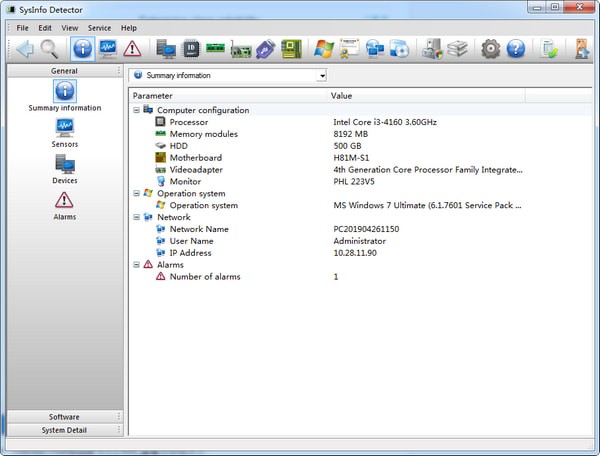
特征
如果您只想查看计算机所有重要硬件的信息,那么只需单击左栏中的[摘要信息]即可。上面会显示CPU、内存模块、硬盘、主板、显卡和显示器的型号。
如果您想查看计算机硬件的温度信息,请点击左栏的【传感器】。硬盘、CPU、主板、显卡的温度都会显示在上面。如果您使用的是多核处理器,您还可以在这里看到每个核心的温度,还可以在这里看到风扇转速,并且当您保持SysInfo Detector打开时,您还可以看到各个核心的最高和最低温度这一时期的硬件。这些信息在日常使用中是最实用的。
如果您觉得【摘要信息】中的硬件信息不够详细,您绝对可以通过点击工具栏中的各个图标来查找指定硬件的详细信息。
接下来讲解的是对于大多数人来说最重要的:【任务栏系统托盘图标显示硬件温度信息和风扇转速】的功能。
默认情况下,SysInfo Detector 仅在系统托盘图标上显示CPU 的温度信息。其实这个软件可以在任务栏中同时显示CPU、GPU、主板、硬盘的温度,以及CPU风扇、GPU风扇、主板风扇等的温度。机箱风扇的速度。
开启方法也非常简单。点击【服务】菜单-【设置】,在【设置】界面左栏点击【传感器】,在右侧主界面就可以看到这些选项。检查完毕后,重新运行该软件就会在系统托盘上显示您指定的所有信息。
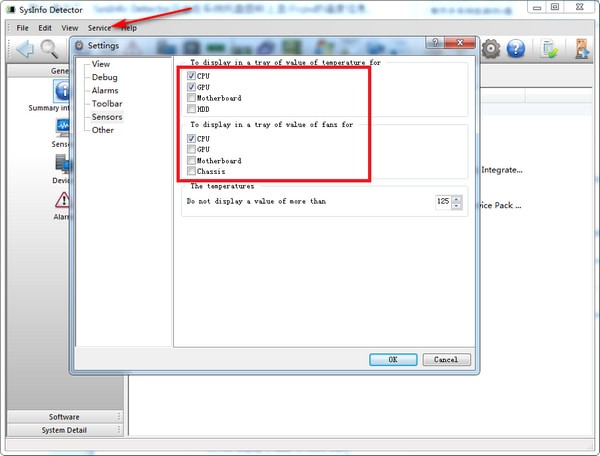
热门攻略
热门资讯